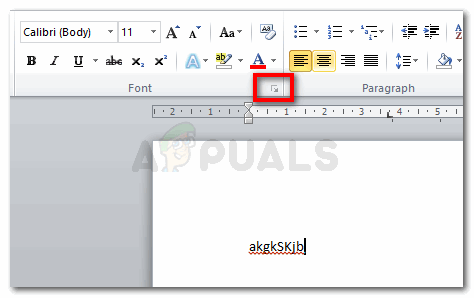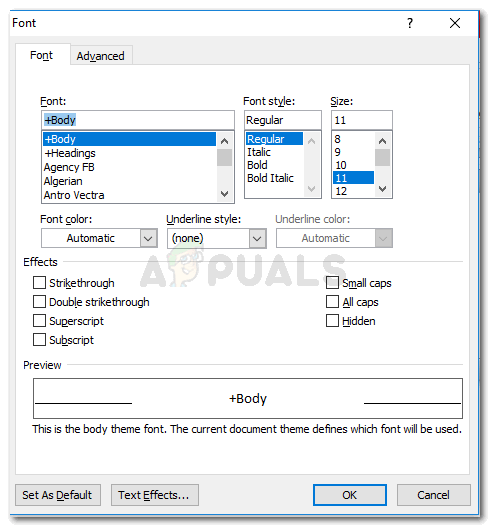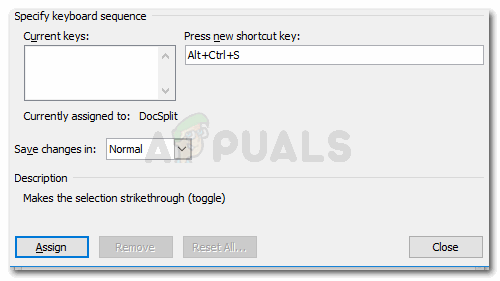ஸ்ட்ரைக்ரூவுக்கு குறுக்குவழி விசைகளைப் பயன்படுத்துதல்
மைக்ரோசாஃப்ட் வேர்ட் போன்ற மென்பொருளில் பணிபுரியும் போது நேரத்தைச் சேமிக்க விசைப்பலகை குறுக்குவழிகள் உதவுகின்றன. நீங்கள் பயன்படுத்தும் ஒவ்வொரு மென்பொருளுக்கும் அதன் சொந்த குறுக்குவழி விசைகள் உள்ளன, அவை உங்களால் பயன்படுத்தப்படலாம். நீங்கள் அடிக்கடி மைக்ரோசாஃப்ட் வேர்டைப் பயன்படுத்தினால், நகலெடுத்து ஒட்டுவதற்கு குறுக்குவழி விசை போன்ற சில விசைகளை நீங்கள் ஏற்கனவே அறிந்திருக்கலாம். பல வடிவமைப்பு கருவிகளில் ஒன்று, ஒரு குறிப்பிட்ட வாக்கியம் அல்லது ஒரு வார்த்தைக்கு பயன்படுத்தப்படும் ‘ஸ்ட்ரைக்ரூ’ க்கான கலவையை உள்ளடக்கியது. மைக்ரோசாப்ட் வேர்டில் இது மிகவும் பொதுவான அம்சமாக இருப்பதால் ஸ்ட்ரைக்ரூவுக்கான இந்த குறுக்குவழியை நீங்கள் கற்றுக்கொள்ள விரும்பலாம், அடுத்த முறை நீங்கள் அதைப் பயன்படுத்த விரும்பினால், ஸ்ட்ரைக்ரூவுக்கான ஐகானைக் கிளிக் செய்வதற்குப் பதிலாக இந்த விசைகளையும் பயன்படுத்தலாம்.
ஸ்ட்ரைக்ரட் என்றால் என்ன
ஸ்ட்ரைக்ரூ என்பது நீங்கள் தேர்ந்தெடுத்த ஒரு சொல் அல்லது ஒரு வாக்கியத்தில் தோன்றும் வரி. இது வார்த்தையின் மூலம் ஒரு ‘வேலைநிறுத்தம்’ பற்றிய தோற்றத்தை அளிக்கிறது, அதையே ‘ஸ்ட்ரைக்ரூ’ என்று அழைப்பதற்கான காரணம் இது. இந்த வார்த்தை கட்டுரையில் சேர்க்கப்படவில்லை அல்லது வாசகருக்கு முக்கியமானதாக கருதப்படவில்லை என்பதை வாசகருக்குக் காட்ட மக்கள் பொதுவாக இந்த வடிவமைப்பு கருவியைப் பயன்படுத்துகிறார்கள். உதாரணமாக, நீங்கள் ஒரு சில முக்கிய வார்த்தைகளை கூகிள் செய்யும் போது, திரையில் தோன்றும் எல்லா முடிவுகளின் கீழும், ஸ்ட்ரைக்ரூ-எட் செய்யப்பட்ட சொற்கள் இருக்கும் என்பதை நீங்கள் கவனிப்பீர்கள். இங்கே, கூகிள் அதன் பார்வையாளர்களுக்கு இந்த குறிப்பிட்ட முடிவில் இந்த தாக்கப்பட்ட வார்த்தையை சேர்க்கவில்லை என்று சொல்ல முயற்சிக்கிறது.

வேலைநிறுத்தத்துடன் உள்ள சொல், இந்த முடிவில் இந்த வார்த்தையை இங்கே சேர்க்கவில்லை என்பதைக் காட்டுகிறது, கூகிளில், இந்த குறிப்பிட்ட வலைத்தளத்திற்கான வேலைநிறுத்தத்திற்கான அளவுகோல் இதுதான். இது மற்ற மன்றங்களில் வித்தியாசமாக எதையும் குறிக்கும்.
மைக்ரோசாஃப்ட் வேர்ட், வேர்ட்பிரஸ் அல்லது பிற ஒத்த மன்றங்களில் ஒரு சொல் அல்லது வாக்கியத்தை எவ்வாறு தாக்குவது
மைக்ரோசாஃப்ட் வேர்ட், வேர்ட்பிரஸ் அல்லது கூகிள் டாக்ஸ் போன்ற ஆவணப்படுத்தும் மென்பொருளை நீங்கள் பயன்படுத்தும்போது, இந்த எல்லா நிரல்களுக்கும் மேல் கருவிப்பட்டியில் ஒரு தாவலைக் கண்டுபிடிக்கலாம், இது ஒரே கிளிக்கில் கிடைக்கக்கூடிய ஸ்ட்ரைக்ரூ விருப்பத்தை வழங்குகிறது. இதற்கான அங்கீகாரம் என்னவென்றால், இது ஒரு வேலைநிறுத்தத்துடன் எழுதப்பட்ட ‘ஏபிசி’ எழுத்துக்களை ‘ஏபிசி’ போன்ற எழுத்துக்களின் மையத்தின் வழியாகக் காண்பிக்கும்.

வேர்ட்பிரஸ் க்கான ஸ்ட்ரைக்ரூ

மைக்ரோசாஃப்ட் வேர்டுக்கான ஸ்ட்ரைக்ரூ தாவல்

கூகிள் டாக்ஸிற்கான ஸ்ட்ரைக்ரூவை வடிவமைப்பு தாவலுக்குச் சென்று, பின்னர் உரை தாவலைக் கிளிக் செய்து, இறுதியாக ஸ்ட்ரைக்ரூ தாவலைக் கண்டுபிடிப்பதன் மூலம் அணுகலாம்.
ஸ்ட்ரைக்ரூவுக்கான விசைப்பலகை குறுக்குவழி என்ன
உங்கள் ஆச்சரியத்திற்கு, முன்னிருப்பாக மைக்ரோசாஃப்ட் வேர்டுக்கான ஸ்ட்ரைக்ரூவுக்கு குறுக்குவழி விசை எதுவும் இல்லை. இருப்பினும், கீழே குறிப்பிடப்பட்டுள்ள படிகளைப் பின்பற்றி ஒன்றை உருவாக்கலாம்.
- கீழே உள்ள படத்தில் காட்டப்பட்டுள்ளபடி அம்புக்குறியைக் கிளிக் செய்வதன் மூலம் எழுத்துரு உரையாடல் பெட்டியைத் திறக்கவும்.
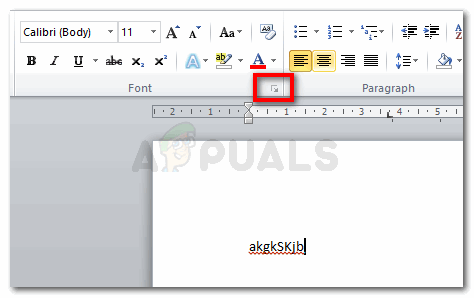
இந்த அம்புக்குறியைக் கிளிக் செய்க
- ஒரு எழுத்துரு உரையாடல் பெட்டி திறக்கும். இங்கே, நீங்கள் Ctrl மற்றும் Alt விசைகளை ஒரே நேரத்தில் அழுத்த வேண்டும், இது கர்சரை ஆப்பிள் லேப்டாப்பில் உள்ள கட்டளை விசையைப் போல மாற்றும். கர்சர் மாறியதும், இப்போது நீங்கள் ஸ்ட்ரைக்ரூவுக்கான தேர்வுப்பெட்டியைக் கிளிக் செய்ய வேண்டும், இது மற்றொரு பெட்டியைத் திறக்கும், அங்கு நீங்கள் இப்போது ஸ்ட்ரைக்ரூவிற்கான குறுக்குவழி விசைகளை உள்ளிடலாம்.
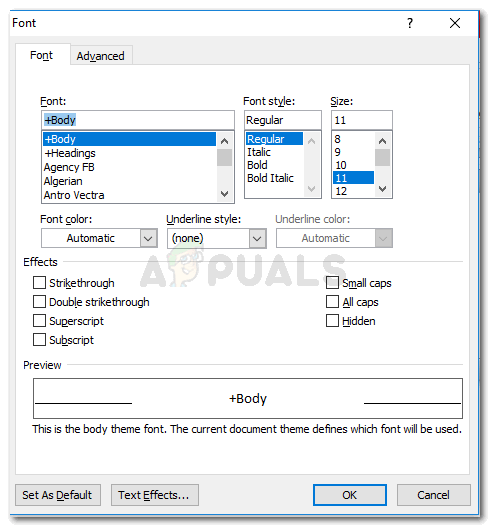
Ctrl + Alt விசைகளை இங்கே அழுத்தவும்.
- Ctrl + Alt உடன் இணைக்க விரும்பும் உங்கள் விருப்பத்தின் விசைகளை உள்ளிடவும். நான் Ctrl + Alt + Shift ஐ உள்ளிட்டு இந்த குறுக்குவழி விசையை உறுதிப்படுத்த ஒதுக்கு தாவலை அழுத்தினேன்.
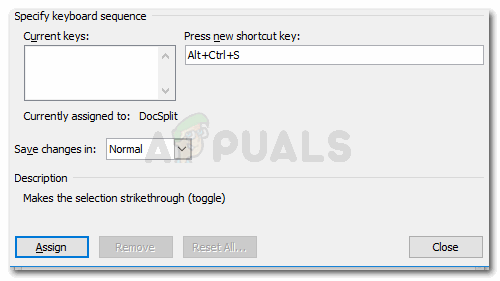
Ctrl + Alt + S.
- மைக்ரோசாஃப்ட் வேர்டில் ஒரு உரையைத் தாக்க விரும்பும் போதெல்லாம் நான் இப்போது இந்த குறுகிய விசையைப் பயன்படுத்தலாம்.
- வேர்ட்பிரஸ் க்கான விசைப்பலகை குறுக்குவழி Shift + Alt + D. மற்றும் கூகிள் டாக்ஸைப் பொறுத்தவரை, இது Alt + Shift + 5